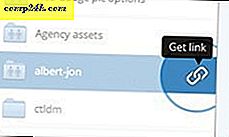Så här ändrar du färg och utseende i uppdatering av Windows 10-skapare
Den senaste versionen av Windows 10-dubbade Creators Update-fortsätter att förfina många aspekter av användarupplevelsen. Några av dessa nya förbättringar visas i fliken Färger i Inställningar. Dessa är subtila, men ändå anmärkningsvärda förändringar som låter användarna välja fler färgalternativ för deras fönsterkrom. I den här artikeln kontrollerar vi hur du använder dem tillsammans med befintliga alternativ som finns tillgängliga i årsdagen och tidigare utgåvor.
Så här använder du inställningarna för färg och utseende i uppdatering av Windows 10-skapare
En av de första förbättringarna som användare kommer att se är färghistoriken, som bevarar en samling av de mest använda färgprofilerna.

Du kan också välja mellan en bredare färgpalett än standarden 49. Så om du föredrar varmrosa eller smaragdgrön eller marinblå, kan du nu välja den till dina exakta specifikationer med hjälp av alternativet Egen färg .

Användare kan också få tillgång till avancerade alternativ och ändra de röda, gröna och blå färgnivåerna för att skapa ett spektrum av nyanser av färg.

Upphovsrättsuppdateringen rensar upp och omorganiserar färgområde för accent. Genomskinligheten har nu en dedikerad växling, medan specifika alternativ för Start, Aktivitetsfält och Aktivitetscenter nu är kryssrutor.

Om du använder appar som Mail, Groove och Photos kan du ändra det mörka och lätta temat beteendet i varje app. Klicka på ikonen för tandhjulsinställning, rulla sedan ner eller klicka på anpassning för att välja ett färgläge. Mail innehåller i synnerhet en mer omfattande samling av färg- och tematillbehör än någon av de kombinerade programmen i Windows 10. Förhoppningsvis kommer dessa att utvidgas till andra appar i framtiden.

Förutom de nya färgalternativen i Creators Update kan användarna se fram emot ett nytt gränssnitt för teman. Du kan också komma åt en ny temakategori från Windows Store, vilket gör det enkelt att ladda ner en mängd olika bakgrundsbilder. Om du letar efter fler sätt att personifiera Windows 10, kolla in vår tidigare artikel om hur du säkerhetskopierar Windows Spotlight-bilder, aktivera det mörka temat hela systemet och anpassa Start-menyn.